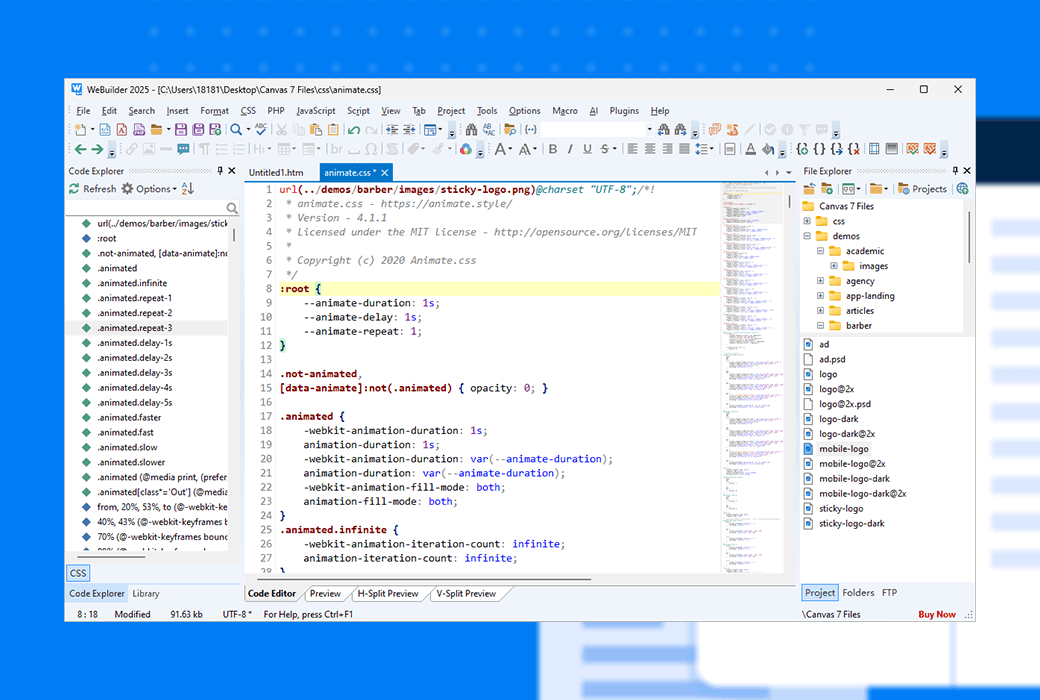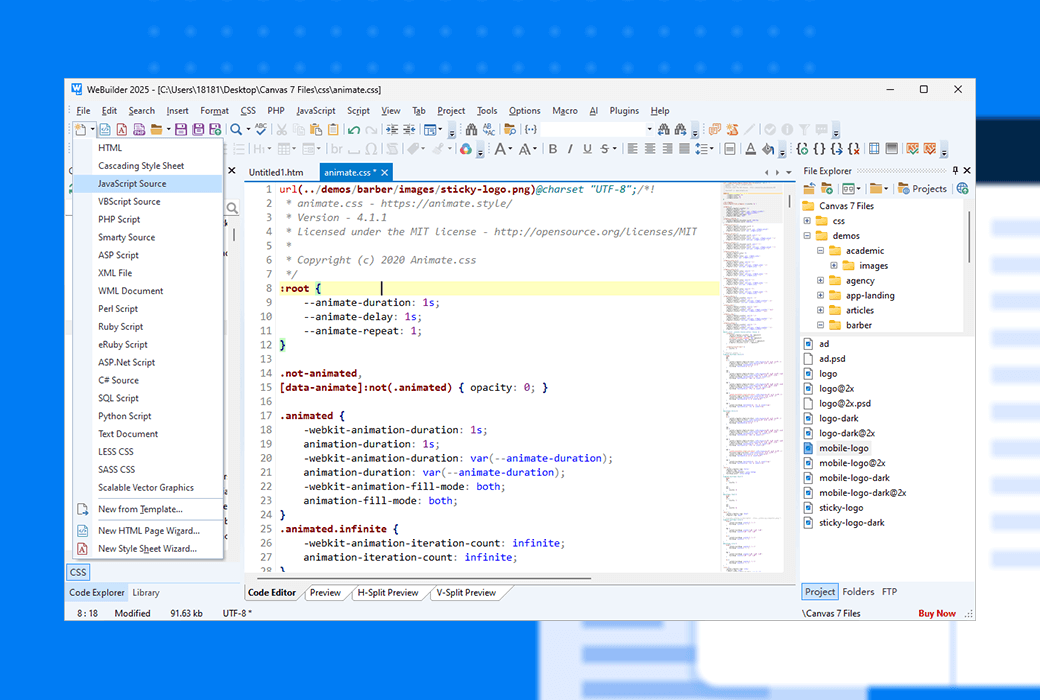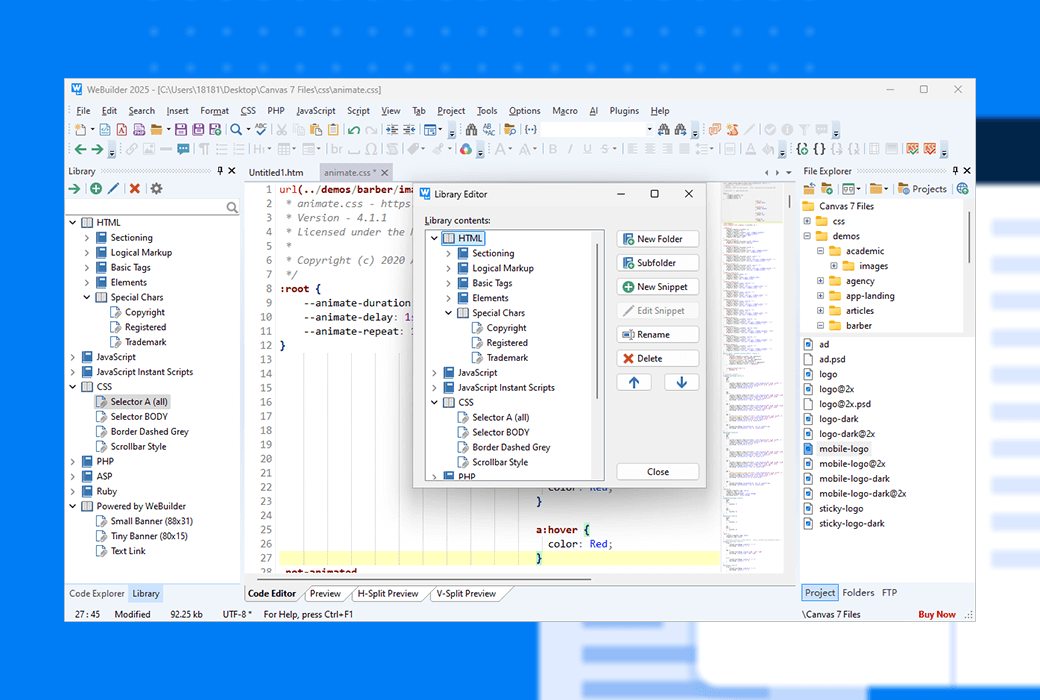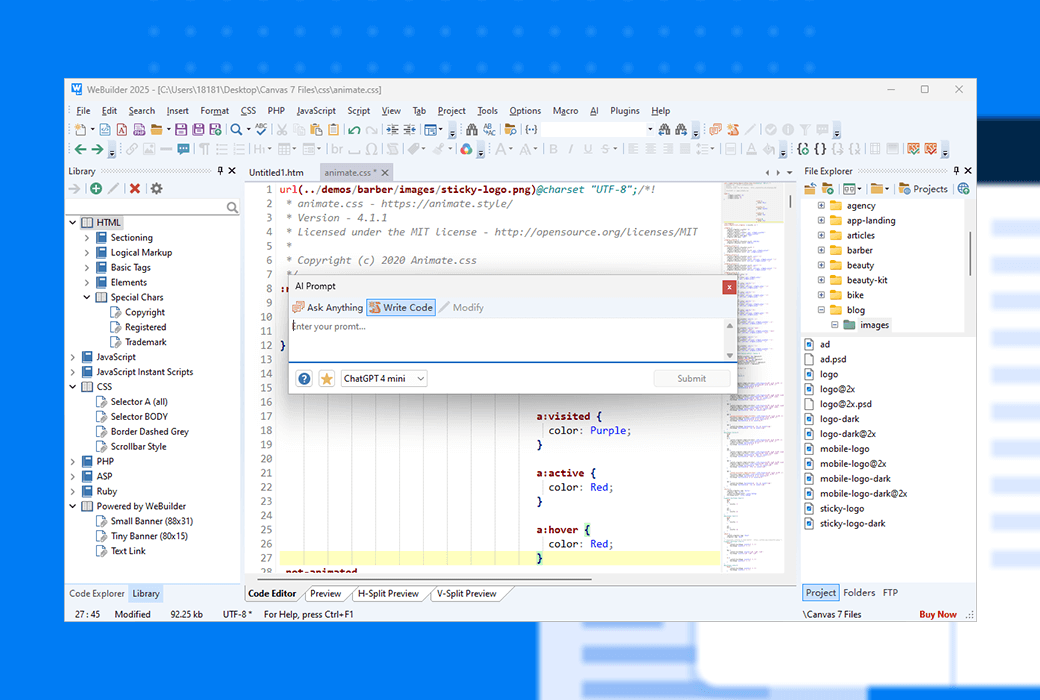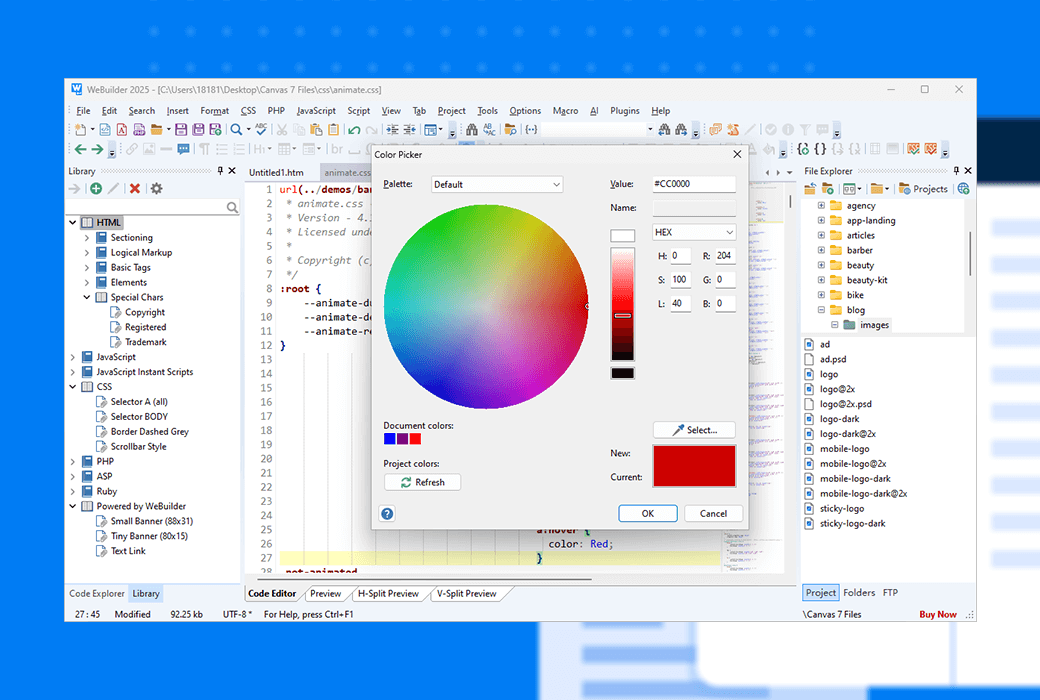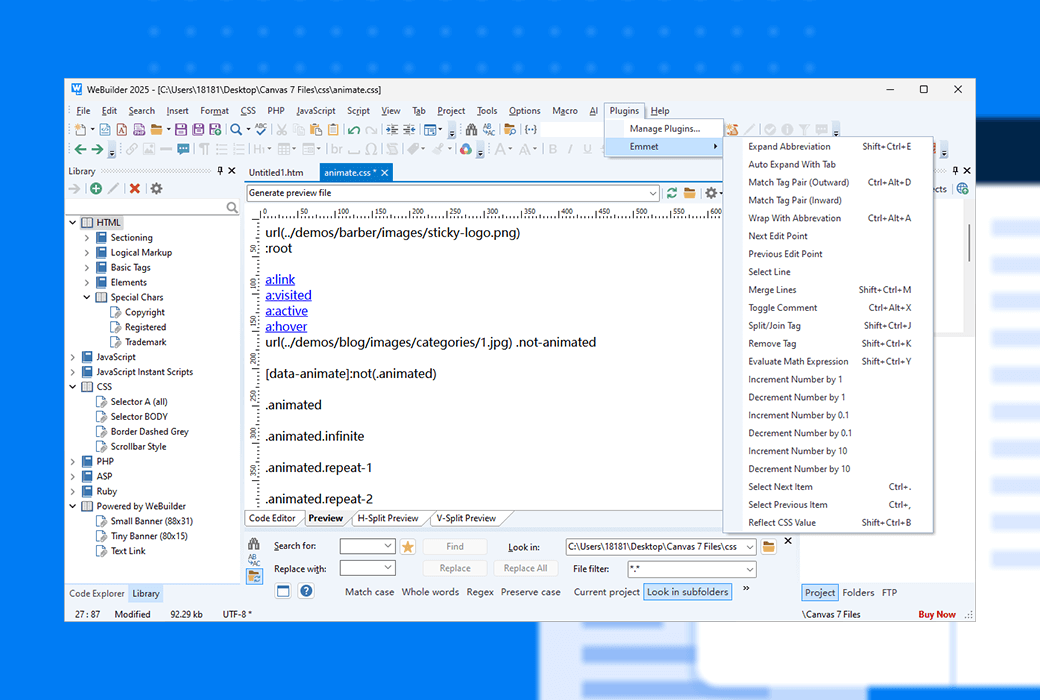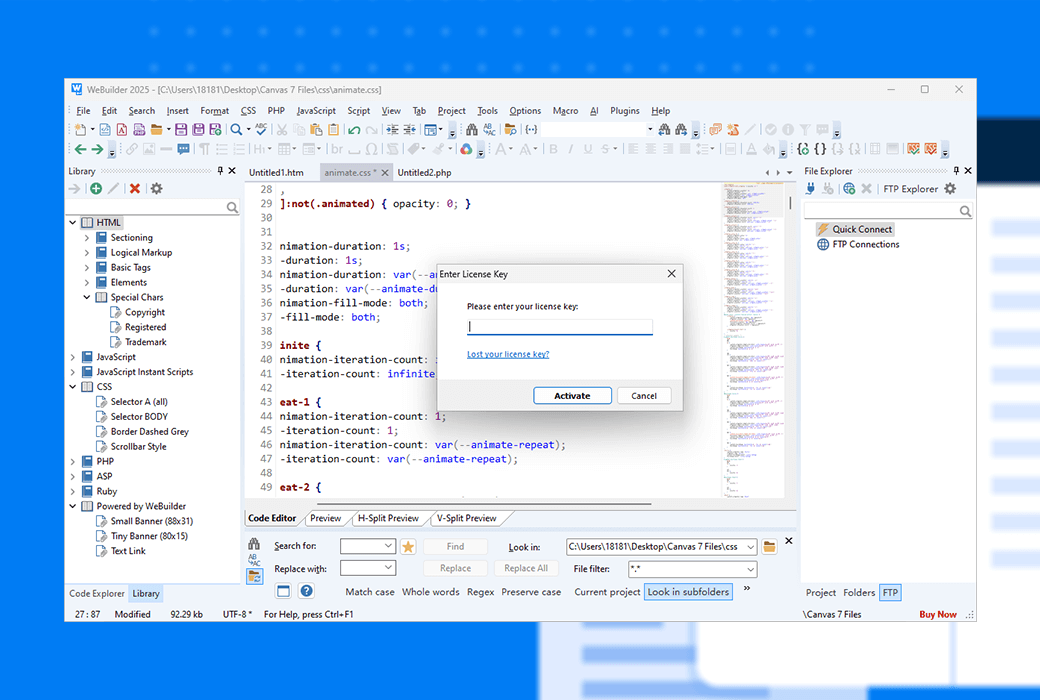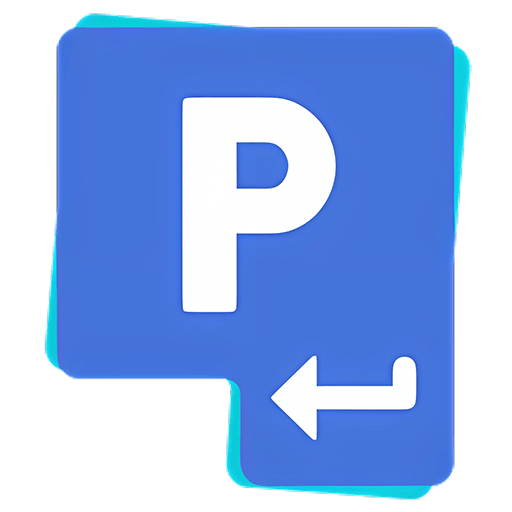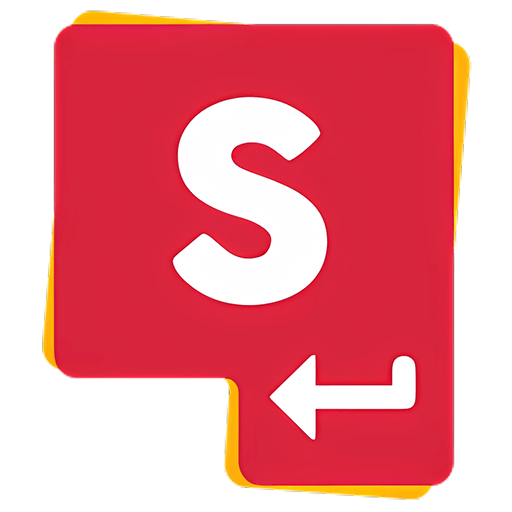Bitte anmelden für besseres Erlebnis
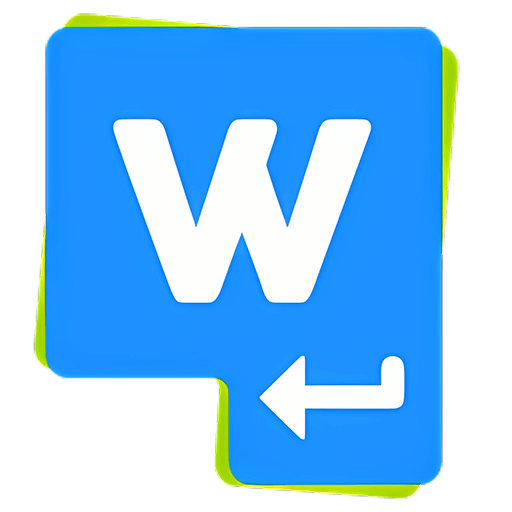 WeBuilder 2025 Web-Code-Editor für die Erstellung von Webseiten
WeBuilder 2025 Web-Code-Editor für die Erstellung von Webseiten
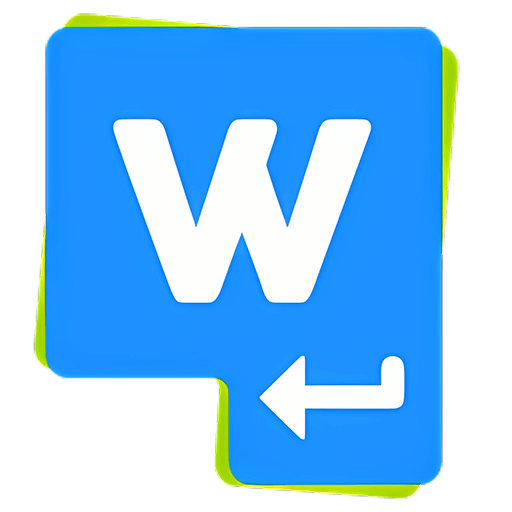
Aktionsregeln
1、Aktionszeit:{{ info.groupon.start_at }} ~ {{ info.groupon.end_at }}。
1、Aktionszeit:Sofort fertig。
2、Gruppenkauf gültig bis:{{ info.groupon.expire_days * 24 }}Stunde。
3、Gruppenteilnehmer:{{ info.groupon.need_count }}Person。
Gruppenkaufinformationen
1、Ablauf: Beitreten/Starten, bezahlen, Mindestteilnehmer erreichen – Erfolg!
2、Bei Nichterreichen der Mindestteilnehmerzahl wird der Betrag zurückerstattet.
3、Mindestteilnehmer und Zeit variieren je nach Produkt.
Intelligenter Code-Editor für Web-Entwickler zur schnelleren und einfacheren Erstellung und Bearbeitung von Webcodes
WeBuilder ist ein schneller, intelligenter und leistungsstarker Code-Editor für Webentwickler. Einfache Oberfläche, schneller Start, KI-Unterstützung, außergewöhnliche Flexibilität und leistungsstarke Funktionen machen es einfacher, HTML-, CSS-, JavaScript-, PHP-, Ruby-, Python-, ASP-, SSI- und Perl-Code zu erstellen und zu verwalten. Mit den integrierten Tools können Sie Code schnell und effizient validieren, formatieren, wiederverwenden, navigieren und bereitstellen.
WeBuilder ist sehr einfach zu lernen und zu bedienen. Es funktioniert ähnlich wie ein einfacher Texteditor, bietet jedoch viele nützliche Funktionen wie den HTML- und CSS-Assistenten sowie sofortige Codefragmente. WeBuilder hilft Ihnen, Webprogrammierung zu lernen und Fehler zu reduzieren.
- Super schnell.
Das Laden ist viel schneller als jeder andere Code-Editor oder IDE mit ähnlichen Funktionen
- Leistungsstarke Syntax-Highlighting
Unterstützung HTML、CSS、JavaScript、PHP、XML、ASP、ASP.Net、C#.Net、Perl、Python、Ruby、SQL、Apache Warten Sie!
- Code Intelligenz
Umfangreiche Funktionen zur intelligenten Code-Ergänzung, Navigation und Vorschläge
- Intelligente Code-Wiederverwendung
Codefragmentbibliotheken und Codevorlagen mit zuweisbaren Verknüpfungen
- Eingebauter AI-Assistent
Automatisiert Code generieren, ändern und optimieren, um Codierungsprobleme zu lösen*
- Direkte FTP/SFTP/FTPS
Bearbeiten Sie Updates direkt auf Ihrem Webserver oder veröffentlichen Sie lokale Entwicklungskopien mit einem Klick
- Erweiterte Suche und Ersatz
Gehen Sie zu jedem Inhalt, Schnellsuche, detaillierte Suche, Dateisuche, reguläre Ausdrücke, detaillierte Ergebnisse und vieles mehr
- HTML5、CSS3、PHP 8
Codierungsfunktionen synchronisiert mit modernen Standards
- Vollständiger HTML- und CSS-Editor
HTML- und CSS-Editor mit Autovervollständigung, Inspektoren, Code-Assistenten und mehr
- Vollständiger JavaScript-Editor
JavaScript-Code-Editor mit automatischem Ausfüllen, Sprachwerkzeugen und mehr
- Vollständiger PHP-Editor
PHP-Editor mit Autovervollständigung, Syntax-Prüfung, Debugger, Beautifier und mehr
- Integrierte Authentifizierung und Debugging
Schreibweiseprüfer, W3 HTML- und CSS-Validator, JSLint JavaScript-Prüfer, Echtzeit-PHP-Prüfer, xDebug PHP-Debugger
Welche Vorteile hat WeBuilder?
- Schneller starten
Im Gegensatz zu anderen Webentwicklungs-IDEs müssen Sie nicht darauf warten, dass sie geladen werden.
- WeBuilder ist einfach zu bedienen
Schnell, unkompliziert und leicht. Es ist leistungsstark, aber ohne nutzlose Knöpfe oder Tafeln.
- Aufmerksamkeit auf Details
Die Funktionen von WeBuilder wurden sorgfältig unter Berücksichtigung von Geschwindigkeit und Produktivität entwickelt.
- Ausgezeichnete FTP/SFTP/FTPS-Funktionen
Mit nur wenigen Klicks können Sie Ihre Online-Website-Dateien hochladen / aktualisieren.
- Viele Integrationswerkzeuge
Syntax-Prüfer, Validierer, Debugger, Beautifier, HTML Tidy, CSS-Präfix usw.
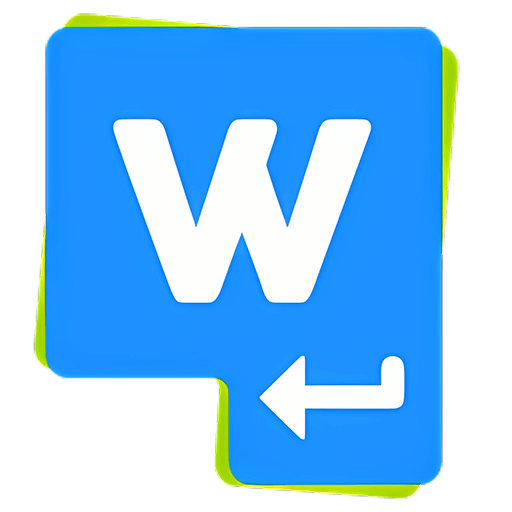
Offizielle Website:https://www.webuilderapp.com/
Downloadzentrum:https://webuilder.apsgo.cn
Ersatz-Download:N/A
Lieferzeit:Manuelle Online-Bearbeitung
Betriebsplattform:Windows
Schnittstellensprache:Unterstützt die englische Oberfläche, mehrere Sprachen sind verfügbar.
Aktualisierung:Kostenlose Upgrades für 6 Monate nach dem Kauf unterstützt.
Testen Sie vor dem Kauf:Kostenlose Testversion vor dem Kauf.
Wie wir die Ware erhalten:Nach dem Kauf werden die Aktivierungsinformationen per E-Mail an das Postfach der Bestellung gesendet und Sie können den entsprechenden Produktaktivierungscode im persönlichen Center, Meine Bestellung, ansehen.
Anzahl der Geräte:Mit der Business-Version können Sie die Anwendung auf einem Arbeitscomputer, einem Heimcomputer und einem Laptop installieren. Persönliche Version: ermöglicht es Ihnen, die Anwendung auf Ihrem Heimcomputer und einem Laptop zu installieren
Computer ersetzen:Der ursprüngliche Computer wird deinstalliert und der neue Computer aktiviert.
Aktivierung:Zu hinzufügen.
Besondere Hinweise:Zu hinzufügen.
Referenzen:https://www.webuilderapp.com/support.php

Kooperationsanfrage
{{ app.qa.openQa.Q.title }}
Wie kann ich eine PHP-Datei mit einem externen Webserver vorschauen?
Um eine Vorschau der PHP-Datei anzuzeigen, müssen Sie einen Webserver auf Ihrem Computer installieren und konfigurieren, um PHP-Dateien zu unterstützen. Lesen Sie das Handbuch für PHP und Webserver, um weitere Informationen zur Installation von Webservern zu erhalten, die PHP unterstützen.
Wir empfehlen, den kostenlosen Apache-Webserver von apache.org zu verwenden. Wenn Sie ein Neuling sind, müssen Sie möglicherweise das XAMPP-Paket verwenden, das nicht nur den Apache-Webserver installiert und konfiguriert, sondern auch die Software installiert und konfiguriert, die Sie für die Entwicklung von PHP, MySQL und anderen Netzwerken benötigen.
Schritt 1 - Was ist das Wurzelverzeichnis Ihres Dokuments?
Finden Sie den Stammordner Ihres lokalen Webserverdokuments. Der Stammordner des Dokuments speichert die Webdateien, die über die URL des Webservers zugänglich sind. Weitere Informationen finden Sie im Handbuch Ihres Webservers.
Wenn Sie ein Apache- oder XAMPP-Paket verwenden, suchen Sie die Datei httpd.conf, öffnen Sie sie mit dem Texteditor und finden Sie die Zeile, die mit DocumentRoot beginnt. Dort finden Sie den Stammordner des Dokuments.
Schritt 2 - Was ist die Adresse Ihres Internetservers?
Bestimmen Sie die URL Ihres lokalen Webservers, in der Regelhttp://localhost/
Schritt 3 - Stellen Sie sicher, dass Ihr Webserver ordnungsgemäß funktioniert
Überprüfen Sie, ob Ihr Webserver PHP-Dateien unterstützt. Um dies zu tun, speichern Sie eine PHP-Datei im Stammverzeichnis Ihres Webdokuments und versuchen Sie, sie dann über einen Webbrowser zu öffnen. Wenn zum Beispiel das Stammverzeichnis Ihres Webdokumentsc:\htdocsBitte speichern Sie die Datei alsc:\htdocs\index.phpVersuchen Sie die URL http://localhost/index.phpÖffnen Sie es.
Wenn Ihr Webserver richtig funktioniert, können Sie jetzt die interne Vorschau konfigurieren.
Schritt 4 - Konfigurieren der internen Vorschau
Jetzt müssen Sie der Editorsoftware sagen, wie Sie Ihren Webserver verwenden, um eine PHP-Dateivorschau anzuzeigen.
- Klicken Sie im Optionsmenü auf Präferenzen;
- Klicken Sie im Fenster "Einstellungen" auf "Ordner vorschauen";
- Klicken Sie auf Karte und klicken Sie dann auf Hinzufügen;
- Geben Sie den Stammordner Ihres Dokuments und die entsprechende URL ein, in dem obigen Beispiel werden Sie
c:\htdocsundhttp://localhost/